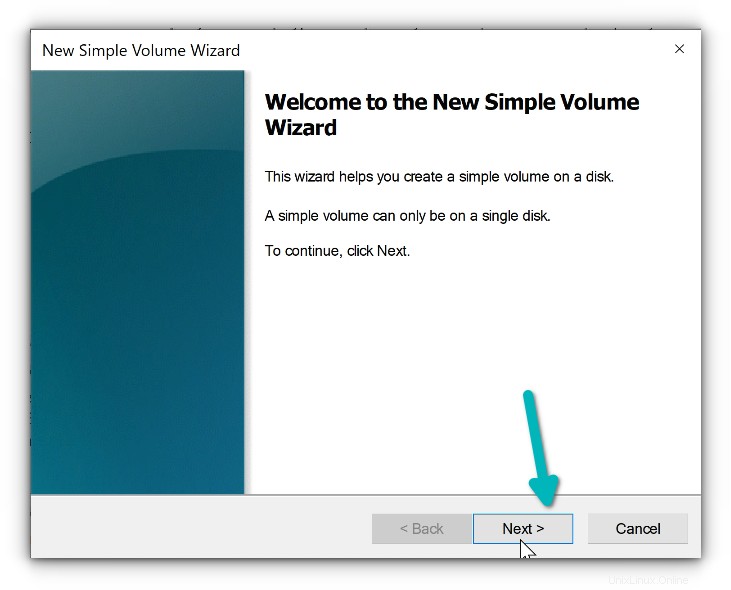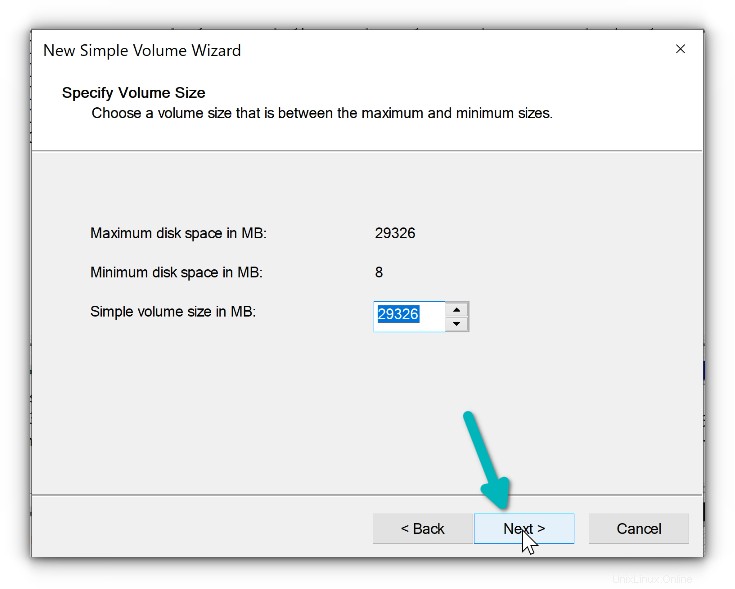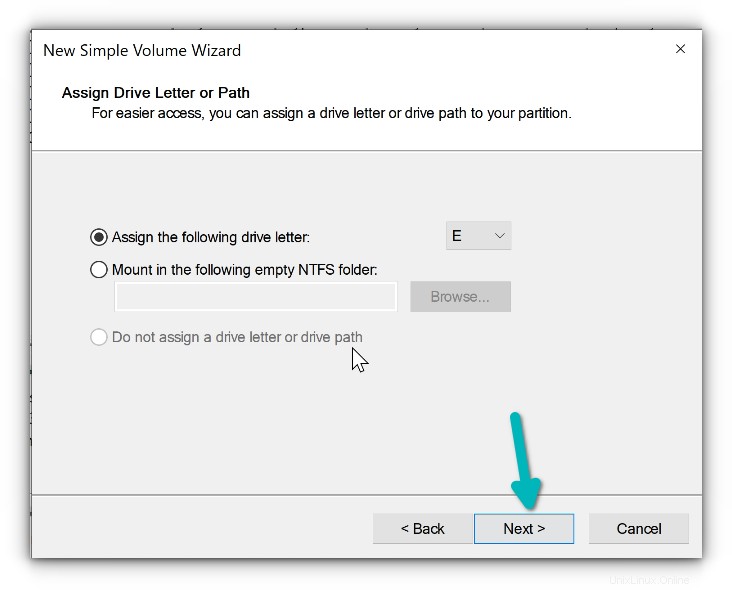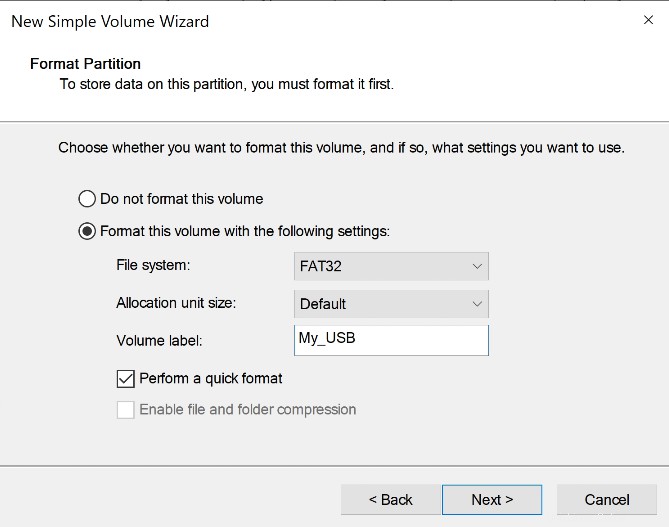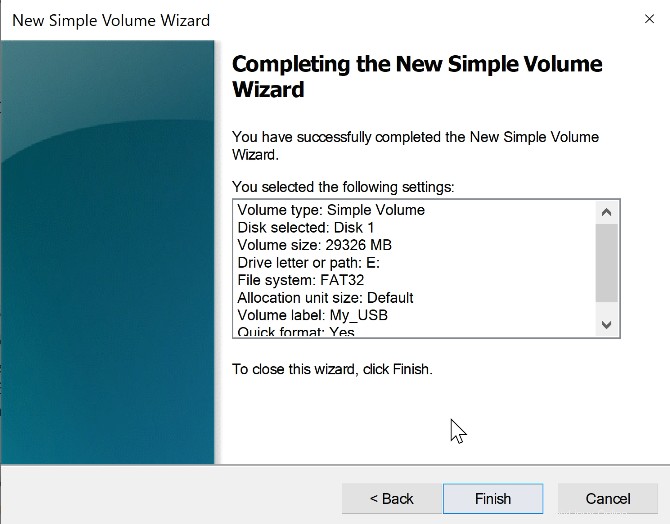Aquí está el escenario. Usó las herramientas Etcher o Rufus para crear un USB de Linux vivo y de arranque en Windows o quizás en Linux.
Lo usó para instalar Linux y se logró el propósito del USB. Ahora desea formatear este USB y usarlo para la transferencia o el almacenamiento de datos regulares.
Lo conecta a su sistema Windows y, para su sorpresa, la capacidad de disco del USB es de solo 4 MB.
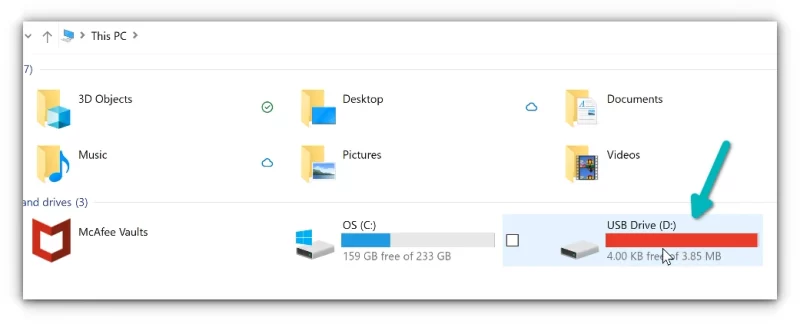
Intentas formatearlo y probablemente no te deje hacerlo. Incluso si logras formatearlo, el tamaño del USB ahora se reduce a solo 4 MB de los habituales 8 GB, 16 GB o 32 GB.
¿Has perdido tu USB? Realmente no. Su USB no está completamente destruido. Todavía puedes formatearlo con un pequeño truco y usarlo cómodamente.
Permítame mostrarle cómo restaurar el USB de arranque a un estado utilizable tanto en Windows como en Linux.
Formatear el USB de Linux en vivo creado por Rufus o Etcher [en Windows]
Solo ve 4 MB de espacio en disco en Windows. ¿Sabes por qué? Porque al crear el USB de Linux en vivo, la herramienta crea una partición EFI de 4 MB en el sistema de archivos FAT 32. La(s) otra(s) partición(es) está(n) en el sistema de archivos Ext4 de Linux, que Windows no reconoce.
Es por eso que su sistema Windows solo ve la partición EFI de 4 MB y muestra el tamaño del USB como 4 MB.
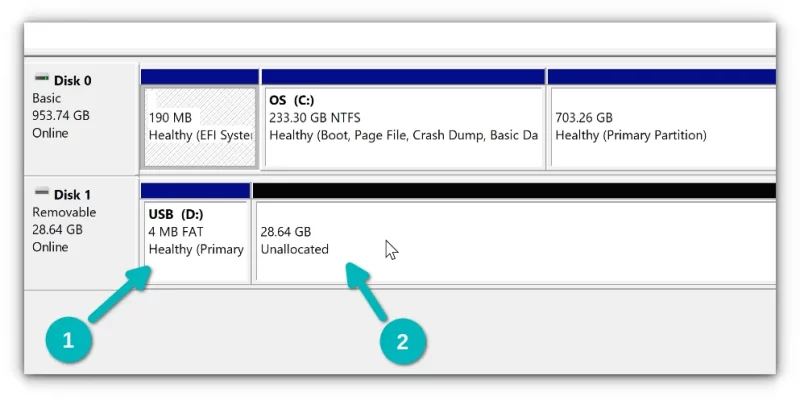
Con todo, lo que debe hacer es eliminar toda la partición en el disco USB, crear una nueva partición NTFS o FAT32 a partir del espacio libre que obtuvo al eliminar las particiones existentes. Eso es todo.
Déjame mostrarte los pasos en detalle.
Paso 1:
Vaya al menú de Windows y busque la herramienta Administración de discos.
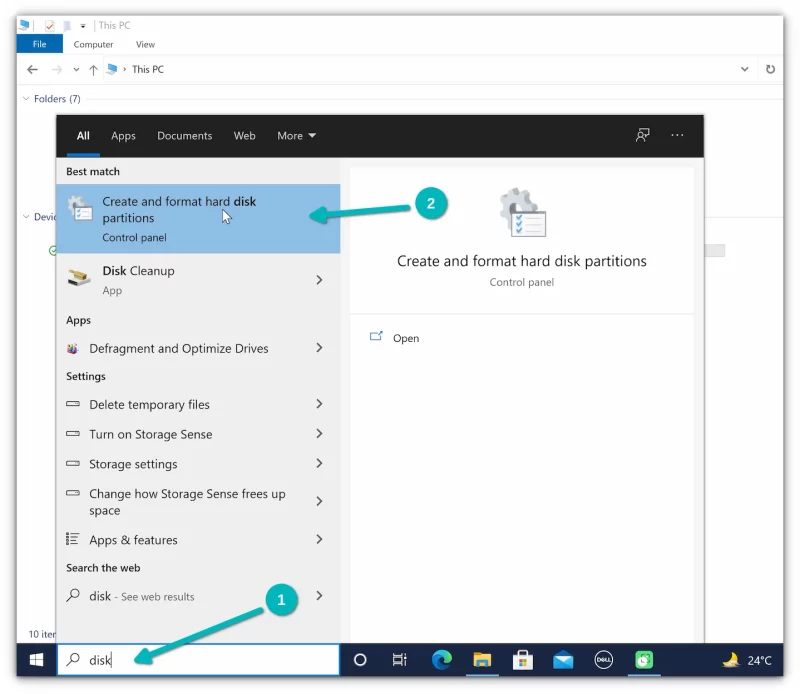
Inicie esta herramienta y le mostrará todos los discos presentes en su computadora. Esto incluye el USB enchufado, por supuesto.
Esto es muy importante para seleccionar el disco correcto . Identifique cuál es por el tamaño del disco USB o por la etiqueta "Extraíble".
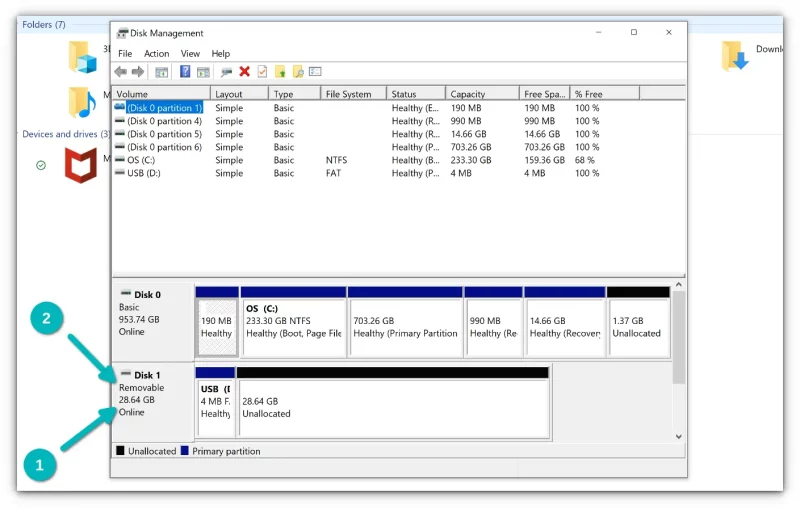
Paso 2:
La idea es eliminar cualquier partición existente presente en el disco USB. El espacio no asignado no se puede eliminar, pero está bien.
Haga clic derecho en la partición y haga clic en Eliminar volumen .
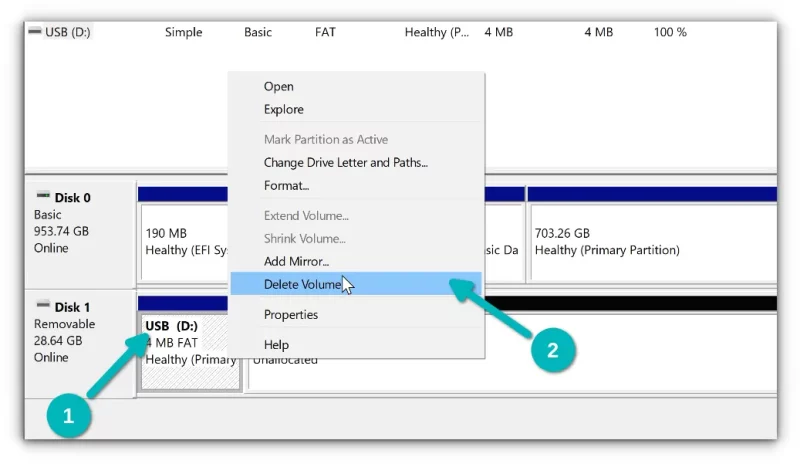
Cuando se le solicite su confirmación, presione Sí.
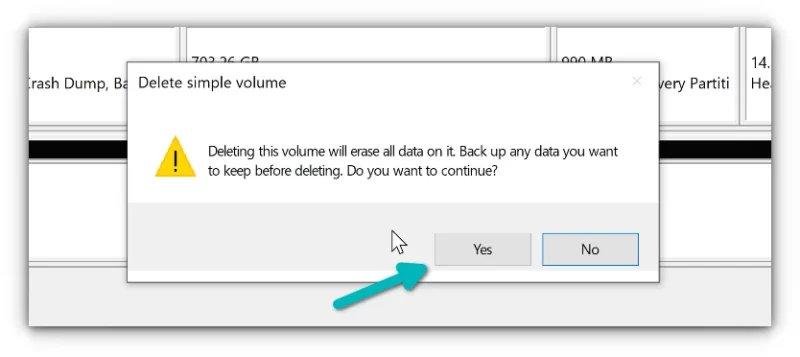
Tu objetivo es tener solo un bloque de espacio sin asignar. Cuando vea eso, haga clic derecho sobre él y haga clic en "Nuevo volumen simple" para crear una partición.
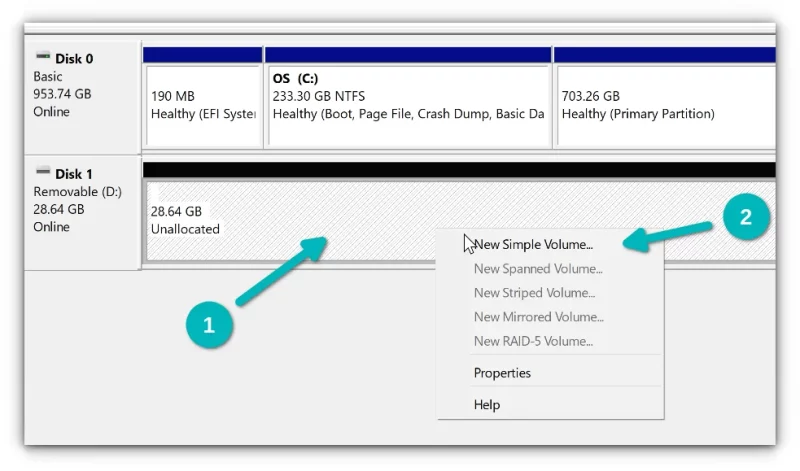
Los siguientes pasos son simples. Haz clic en Siguiente, selecciona todo el espacio disponible, asígnale una letra, selecciona el sistema de archivos (FAT 32 o NTFS) y formatéalo.
Una vez hecho esto, verá que el USB ha vuelto a su estado normal y puede comenzar a copiar y pegar datos en él.
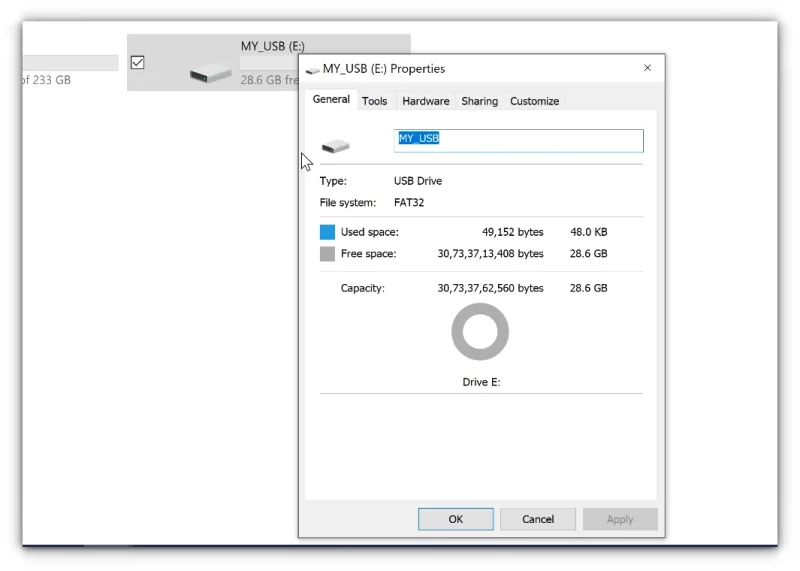
Ahora puedes usar tu USB como antes.
Estos pasos fueron para Windows. ¿Qué pasa si usas Linux?
Formateo de USB de Linux en vivo en Linux
He notado que el USB en vivo creado por Etcher y tales herramientas a menudo crean rechazos para ser formateados correctamente con la opción de formato del botón derecho en el administrador de archivos.
Como alternativa, puede hacer lo que hizo en Windows:eliminar las particiones existentes y crear una nueva partición con todo el espacio libre.
Use la herramienta Discos de GNOME aquí. Ya está instalado en Ubuntu y muchas otras distribuciones de Linux.
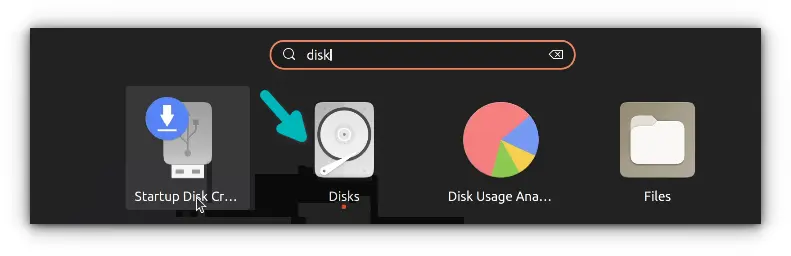
Nuevamente, asegúrese de haber seleccionado el disco USB externo aquí.
Verá varias particiones en el disco USB. Intente formatear el disco desde el menú de arriba.

Si eso no funciona, elimine las particiones individualmente uno por uno y luego hacer todo el USB como espacio libre.
Cuando haya creado todo el espacio libre, haga clic en el signo + para crear una partición en el sistema de archivos NTFS o FAT32.
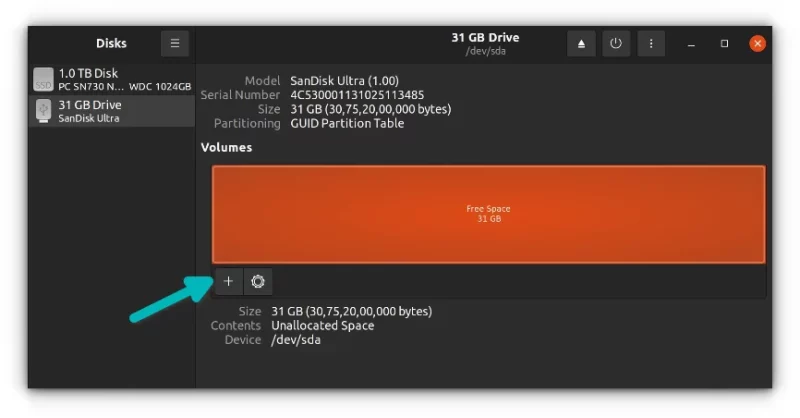
Cree la partición con NTFS (o FAT 32), asígnele un nombre apropiado y podrá disfrutar del USB como antes.
Conclusión
Herramientas como Rufus y Etcher realmente no destruyen tu USB. Así es como funcionan, creando un sistema de archivos diferente en el disco. Pero entonces el sistema operativo no lo entiende correctamente.
Lo bueno es que se puede arreglar con solo un poco de esfuerzo. Espero que tú también hayas podido solucionarlo. Si no es así, comparte tu problema conmigo e intentaré ayudarte.